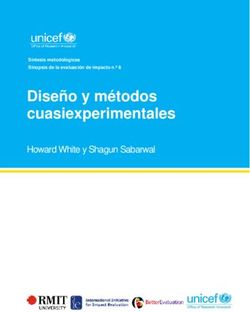HERRAMIENTA DIGITAL DE APOYO - Manual de WhatsApp para docentes y estudiantes
←
→
Transcripción del contenido de la página
Si su navegador no muestra la página correctamente, lea el contenido de la página a continuación
WhatsApp Web
Es una de las aplicaciones de mensajería más utilizadas en el mundo, de fácil manejo y actualización
WhatsApp cuenta con varias funciones para usar en el rol de docente y de los estudiantes; así como en la
vida diaria.
Esta guía le orientará para complementar su proceso académico a través de WhatsApp Web, que le permite
conectar el celular con su computador personal o laptop.
web.whatsapp.com
Para acceder a WhatsApp Web
Abre https://web.whatsapp.com en cualquiera de los navegadores Chrome, Firefox, Opera, Safari o Edge y
escanea el código QR desde la aplicación WhatsApp en tu teléfono móvil.
1. Abre WhatsApp.
Tienes dos opciones:
• Haz clic en este enlace para descargar e instalar WhatsApp en tu computadora.
• Si no deseas instalar la aplicación, puedes abrir WhatsApp Web desde un navegador, así:EN SU CELULAR EN SU COMPUTADOR 2. Cuando se te solicite, usa el escáner de Código QR dentro de WhatsApp para escanear el código que aparece en pantalla. 3. Para ello, abre WhatsApp en tu teléfono. • En Android: Desde la pestaña de Chats toca Más opciones > WhatsApp Web. • En iPhone: Ve a Configuración > WhatsApp Web/Escritorio. Para conectar el Celular con el PC, realice la lectura del siguiendo los pasos a continuación. https://web.whatsapp.com/whatsapp-webclient-login_a0f99e8cbba9eaa747ec23ffb30d63fe.mp4
Una vez logre la conexión a su PC, puede interactuar en pantalla
y tendrá varias opciones para compartir información con su
grupo.
Para crear un grupo, sigue estos pasos:
1. Abre WhatsApp y ve a la pestaña de CHATS.2. Toca Más opciones > Nuevo grupo. También puedes tocar Nuevo chat > Nuevo grupo.
3. Busca y selecciona los contactos que quieras añadir al grupo, puede copiar y pegar el
listado de estudiantes.4. Escribe el asunto del grupo
5. Toca el tic verde cuando hayas terminado en OK
6. Agregar nuevos integrantes. Esto se podrá decir fácil, pero el administrador debe tener
criterio para identificar las personas que deben ser parte del grupo y aquellas que no.
7. Eliminar integrantes. Así como tiene el derecho de agregar integrantes, debe tener la
obligación de eliminar aquellos que NO aportan y que generan controversias innecesarias,
o que -sencillamente- contaminan el “ambiente”.
8. Ser el buzón de “quejas” y “sugerencias”. Escuchar las inquietudes de los integrantes -
sobre el funcionamiento del grupo- es una obligación que todo administrador debe asumir.
Desde sugerencias de temas y nuevos integrantes, hasta quejas del “movimiento” del
grupo.
9. Dar a conocer las reglas “del juego”.” Es fundamental que el administrador del grupo
establezca las reglas del mismo, para evitar malos entendidos y tener todo el mismo
entendimiento de qué se puede hacer y cómo se debe hacer.10. Prohibir contenido ilegal o peligroso. Al crear un grupo o agregar nuevos integrantes, es
importante hacerles saber que no se tolerará contenido ni mensajes que puedan ser ilegales
y/o que pongan en peligro a los demás integrantes y su uso con fines académicos.
¿Cómo enviar archivos por WhatsApp?
En primer lugar, recuerda que necesitas que tanto tu como el contacto al que le vas a enviar el archivo
tengáis la última versión de WhatsApp disponible (ya que, si tu contacto no la tiene, no verá el archivo
que le has enviado). Una vez comprobado esto tienes que:
1. Abrir con una persona la conversación en Whatsapp.
2. Pulsar en el icono de clip para Adjuntar.
3. Pulsamos en Documentos.
4. En el listado ahora aparece cualquier tipo de archivos en la lista. Inclidos .apk .zip o .rar,
5. Seleccionamos el archivo y pulsamos en enviar.¿Cómo hacer videollamada?
Clic en el icono clip
Mostrará esta ventana en la que debemos seleccionar el botón Ir a MessengerCargará una ventana en el navegador donde tendrás que crear tu sala. Cuando la creas por primera vez,
deberás proporcionar tu usuario y contraseña
Cuando estás dentro de tu sala, debes copiar el enlace que compartirás con tus contactosTambién puede leer